在有些时候我们的笔记本突然上不了网,这该怎么办呢?下面就由小编来为你们简单的介绍笔记本突然上不了网的解决方法吧!希望你们喜欢!
第一步:应检查无线网卡的驱动是否安装正确。右键点击“我的电脑”-属性-硬件-设备管理器,查看是否存在标有问号或叹号的网络设备,如果有,则说明无线网卡驱动安装不正确。使用金山卫士的“硬件检测”功能对无线网卡型号进行检测,然后使用有网络的电脑下载相应的驱动程序拷贝到问题电脑进行安装。(如果笔记本可以连接到有线网络,可以直接使用金山卫士的“装驱动”功能进行驱动的检测及修复)。
第二步:打开金山卫士,点击主界面上的“重装系统”按钮,打开下方的“硬件检测”功能,点击“网卡”,即可看到自己的本地网卡及无线网卡信息,记下无线网卡的型号,到有网络的电脑上搜索驱动进行下载,再到本地电脑进行安装即可。
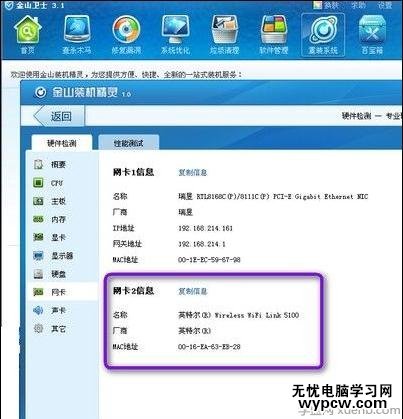
打开电脑,选择开始——控制面板
打开控制面板中,我们可以看到有很多的选项,选择其中的Inte.net选项
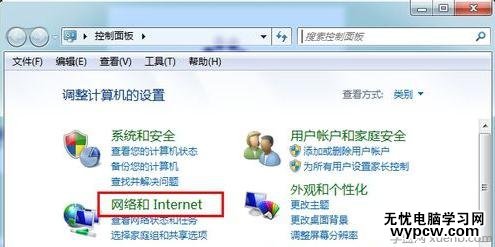
选择internet选项后,就可进入到Internet属性,点击“链接”——“添加”
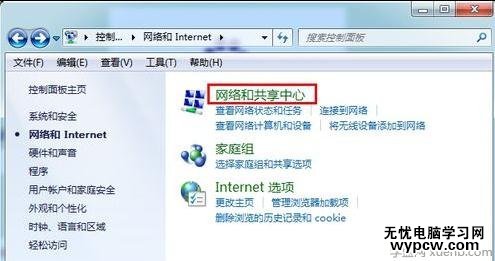
点击“链接”后,就可看到有无线和宽带,两种链接方式
选择其中的宽带链接(笔记本用户可根据具体情况选择宽带或无线两种方式)
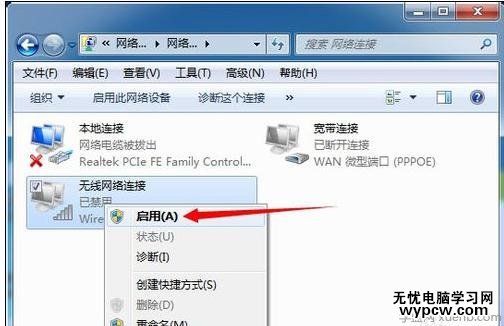
输入用户名和密码,就可链接了。
新闻热点
疑难解答